3 způsoby, jak odstranit zbytkové soubory po odinstalování softwaru v systému Windows
Různé / / April 03, 2023
Prvním krokem k uvolnění místa a odstranění aplikací v systému Windows je odinstalovat je. Je však třeba poznamenat, že odinstalování programů neodstraní všechny jeho stopy. Data aplikací, mezipaměť, data registru atd. může zůstat pozadu. Abychom vám pomohli, uvádíme tři způsoby odstranění zbytkových souborů po odinstalaci softwaru v systému Windows.

Všechny tyto metody jsou jednoduché a pomáhají vám uvolnit značné místo, zvláště pokud jste se nikdy předtím neobtěžovali odstranit tyto softwarové soubory. Navíc jsme také přidali metodu, která vám pomůže úplně odinstalovat program najednou. Začněme.
1. Odstraňte klíče registru
Klíče registru jsou databází informací, které jsou důležité pro funkčnost programu. Klíč registru aplikace zahrnuje všechna konfigurační a instalační data – jako je váš kód Product Key, vlastní nastavení instalace atd. Odstraněním klíčů registru pro odinstalovanou aplikaci odstraníte její zbývající stopy.
Při odstraňování klíčů registru však musíte být opatrní. Ujistěte se, že přesně znáte odinstalovanou aplikaci, jejíž klíče musíte odstranit, zejména v případech, kdy máte nainstalovaných více verzí stejné aplikace.
Abyste předešli případným nehodám, doporučujeme zálohování kopie klíčů registru pokud někdy odstraníte aplikaci, která je nezbytná pro správné fungování vašeho počítače.
Krok 1: Otevřete aplikaci Editor registru z nabídky Start.

Nyní bude mít Editor registru seznam všech programů – i těch odinstalovaných. Sledujte libovolnou složku odinstalované aplikace. V našem případě jsme odinstalovali Mozilla Firefox, a přesto zde vidíme složku.
Krok 2: Klepněte pravým tlačítkem myši na složku odinstalované aplikace.
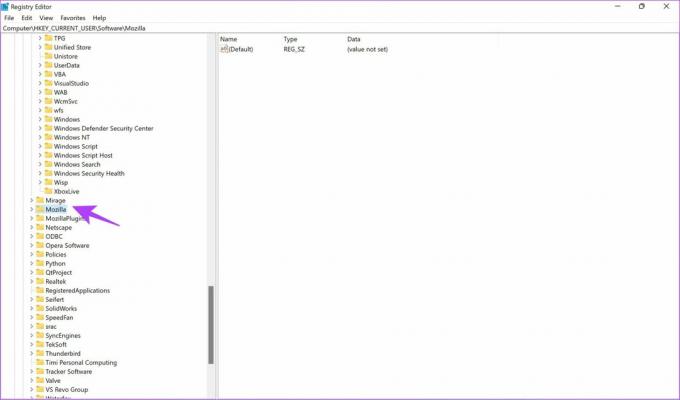
Krok 3: Nyní klikněte na Odstranit.
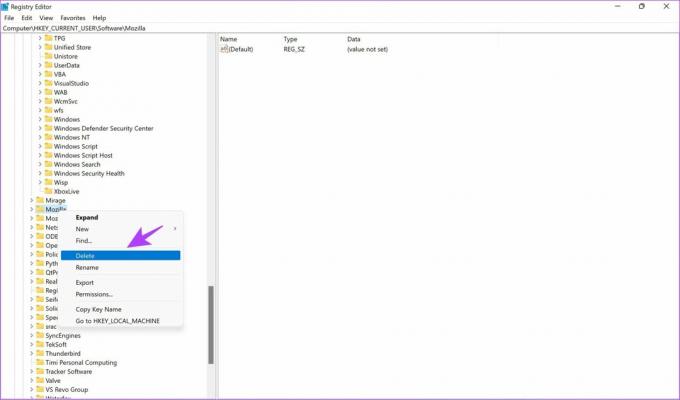
Krok 4: Klepnutím na Ano potvrďte odstranění klíče.

Kromě klíčů registru zanechávají aplikace i přes odinstalaci mezipaměť a další nedůležitá data. Tyto zbytečné soubory jsou často uchovávány v dočasné složce v systému Windows. Podívejme se, jak je odstranit v další části.
2. Smazat dočasnou složku
Zatímco tam jsou několik způsobů, jak odstranit dočasné soubory v systému Windows, ukážeme vám ten nejjednodušší, jak odstranit zbytky smazané aplikace. Budete překvapeni, kolik z těchto složek je přítomno.
Krok 1: Otevřete Spustit z nabídky Start.
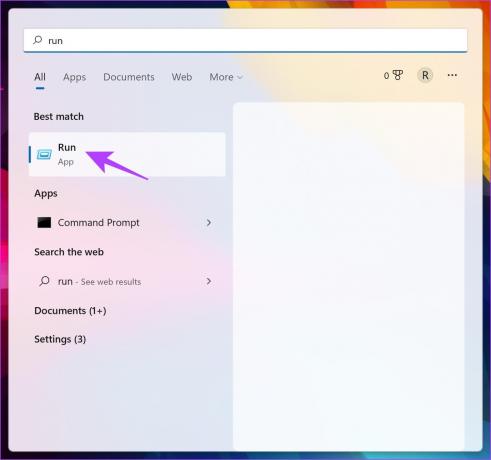
Krok 2: Zadejte „%temp%“ a stiskněte OK.
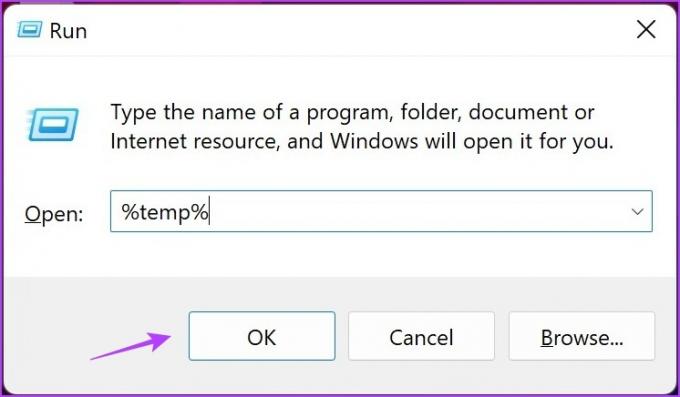
Krok 3: Tím se otevře dočasná složka. Pomocí Ctrl + A vyberte všechny soubory.

Krok 4: Nyní klikněte pravým tlačítkem myši a vyberte možnost odstranění. Nyní budou přesunuty do koše.
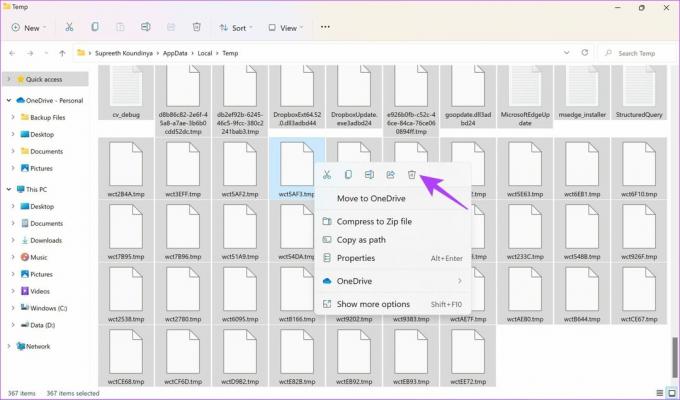
To je vše, co musíte udělat, abyste odstranili dočasné soubory. Pokud však chcete při odstraňování zbytkových souborů po odinstalaci softwaru jít ještě o krok dále, můžete se také podívat na Vyčištění disku systému Windows.
3. Použijte nástroj Vyčištění disku
Nástroj Vyčištění disku je jednoduchý nástroj na jedno kliknutí k odstranění všech nežádoucích souborů, které zbyly ve vašem systému. Zde je postup krok za krokem pro totéž.
Krok 1: Otevřete aplikaci Vyčištění disku z nabídky Start.

Krok 2: Vyberte jednotku a klikněte na OK.

Krok 3: Zaškrtněte políčko Dočasné soubory v okně Vyčištění disku. Nyní klikněte na OK.
Nezaškrtávejte ručně žádné jiné políčko kromě toho, které je uvedeno, protože cokoli, co je třeba vyčistit, bude automaticky vybráno systémem Windows.

Krok 4: Počkejte, až nástroj Vyčištění disku odstraní nepotřebné soubory.

Případně se můžete také rozhodnout vyčistit systémové soubory a odstranit tak více takových nežádoucích souborů. Zde je postup:
Krok 1: Spusťte nástroj Vyčištění disku a vyberte možnost Vyčistit systémové soubory.

Krok 2: Vyberte jednotku a klikněte na OK.
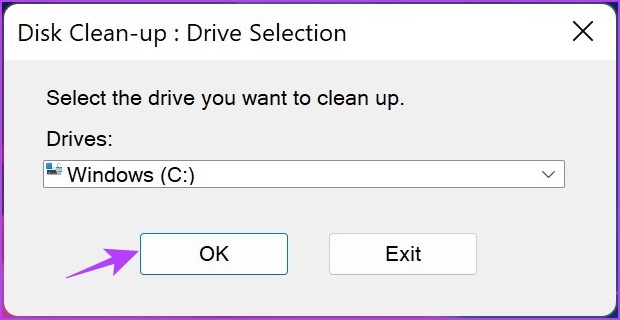
Krok 3: Počkejte, až budou odstraněny všechny soubory.
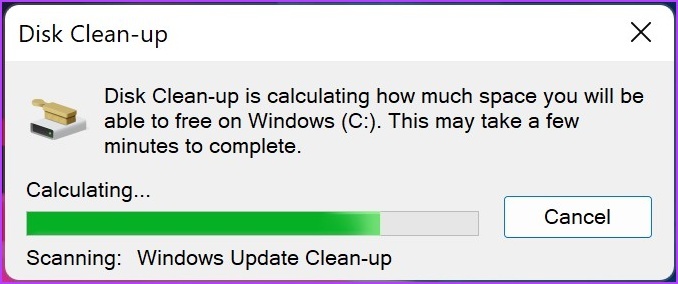
Pomocí výše uvedených metod můžete po odinstalaci softwaru v systému Windows vymazat všechny zbývající soubory. Ale co když existuje způsob, jak aplikaci odinstalovat a odstranit všechny její stopy najednou? Jak je uvedeno na začátku článku, existuje způsob, jak to udělat. Přečtěte si další část článku, abyste věděli, jak na to.
K úplnému odinstalování softwaru v systému Windows použijte Revo Uninstaller
K dispozici je spousta nástrojů třetích stran odinstalování aplikací v systému Windows. Použijeme Revo Uninstaller. Tento nástroj vám pomůže zcela odinstalovat programy v systému Windows spolu se všemi jejich stopami a zbytkovými soubory. Zatímco je služba placená, získáte bezplatnou zkušební verzi na třicet dní.
Při instalaci a používání Revo Uninstaller postupujte podle níže uvedeného podrobného postupu.
Krok 1: Navštivte stránku ke stažení pomocí níže uvedeného odkazu a klikněte na VYZKOUŠET.
Stáhněte si Revo Uninstaller
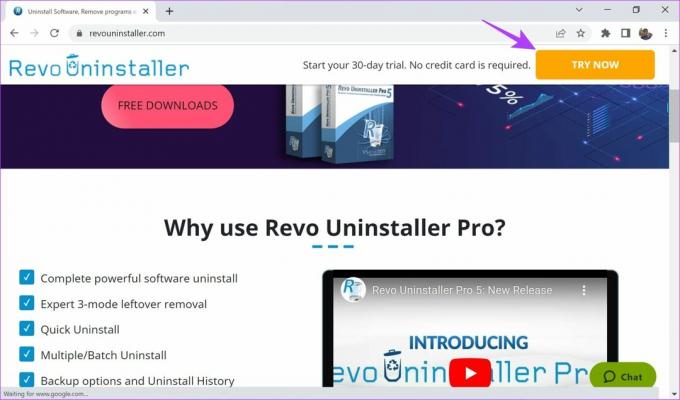
Tím se stáhne software do vašeho systému Windows.
Krok 2: Klikněte na stažený soubor.

Krok 3: Zaškrtněte v kroužku „Souhlasím s dohodou“ a klikněte na Další.

Krok 4: Pokud nechcete změnit cílové umístění programu, klikněte na Další.

Krok 5: Klikněte znovu na Další.
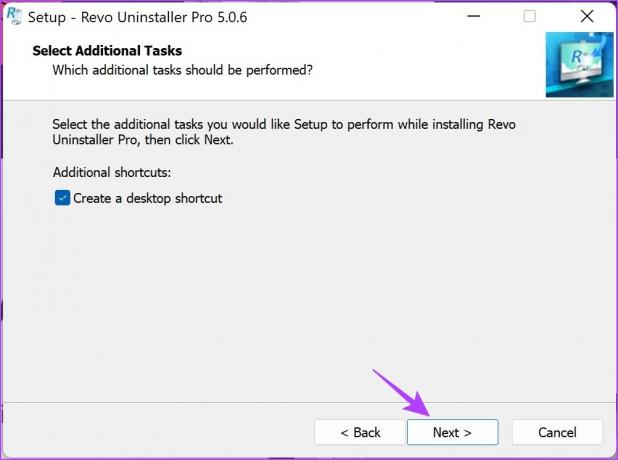
Krok 6: Nyní klikněte na Instalovat. Po dokončení se program spustí.
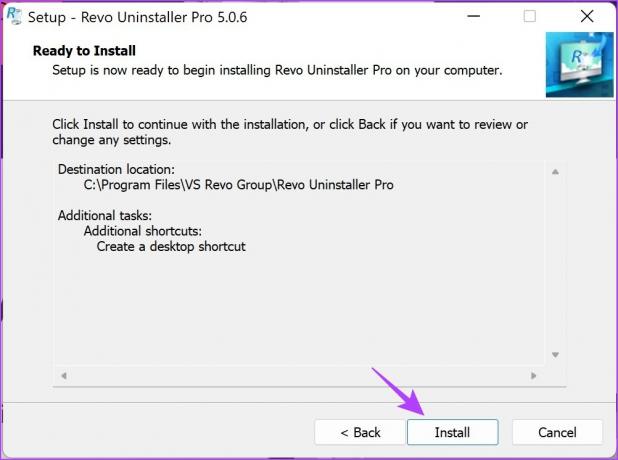
Krok 7: Nyní otevřete Revo Uninstaller, klikněte na aplikaci, kterou chcete odinstalovat, a v levém podokně vyberte Odinstalovat. Vybrali jsme „Pojem“.
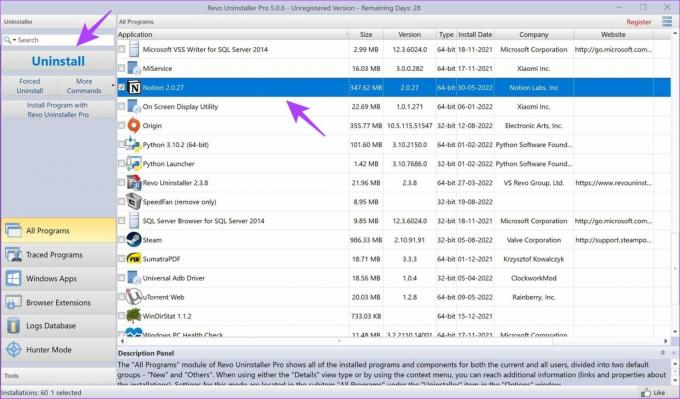
Krok 8: Zaškrtněte políčko „Automaticky odstranit všechny nalezené zbytky“ a klikněte na Pokračovat.
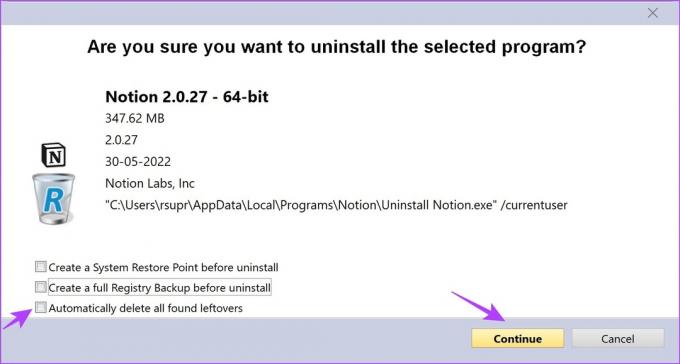
Krok 9: Nyní potvrďte kliknutím na OK.

Krok 10: Po dokončení klikněte na Skenovat. Tím vyhledá všechny zbývající soubory.

Po dokončení skenování program také odstraní všechny zbývající soubory. Zobrazí se vám počet smazaných souborů spolu s jejich velikostí.
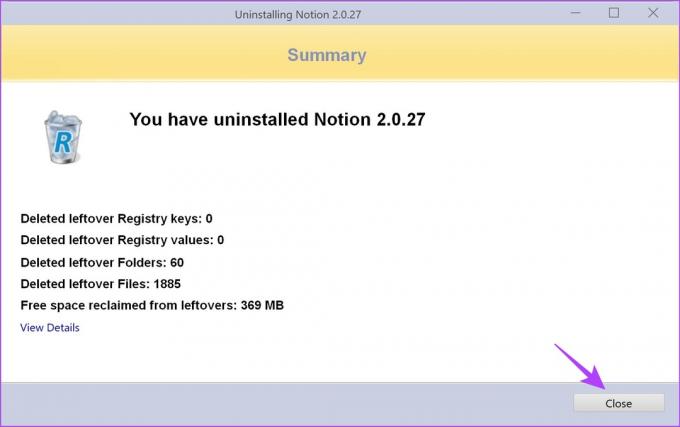
To je vše, co potřebujete vědět o odinstalování programů s jejich zbytkovými soubory. Jsme si jisti, že tyto metody již znáte, ale pokud máte nějaké dotazy, přečtěte si níže uvedenou část.
Často kladené otázky
Ano, za ta léta si vydobyl dobrou pověst a je zcela bezpečný. Kromě toho můžete před zakoupením předplatného využít jeho 30denní bezplatnou zkušební verzi.
Pokud znáte program, jehož klíče registru odstraňujete, pokračujte a smažte je bez váhání. Pokud si však nejste jisti, doporučujeme je nemazat vůbec. Mohlo by to smazat důležitý soubor a ovlivnit váš systém.
Ve většině případů nebude mít dočasný soubor žádné důležité soubory, ale pokud ano, systém Windows vám nedovolí je odstranit. Pokud se je pokusíte smazat, zobrazí se varování.
Odstraňte tyto zbytky a užijte si volné místo
To je vše, co potřebujete vědět k odstranění zbytkových souborů po odinstalaci softwaru v systému Windows. Tyto metody vám pomohou, pokud je program poškozen a chcete jeho novou instalaci. Kromě toho vám může také pomoci ušetřit místo na vašem zařízení. Takže pokračujte, možná je čas vyčistit váš disk C.
Naposledy aktualizováno 2. září 2022
Výše uvedený článek může obsahovat přidružené odkazy, které pomáhají podporovat Guiding Tech. Nemá to však vliv na naši redakční integritu. Obsah zůstává nezaujatý a autentický.



